
Innholdsfortegnelse:
- Trinn 1: Vent…. Hva er en mikrokontroller?
- Trinn 2: Hva er forskjellen mellom Raspberry Pi og en mikrokontroller?
- Trinn 3: Arduino (Uno)
- Trinn 4: Micro: Bit
- Trinn 5: Circuit Playground Express
- Trinn 6: Makey Makey
- Trinn 7: Andre vanlige brett
- Trinn 8: Bærbare mikrokontrollere
- Trinn 9: Raspberry Pi 3
- Trinn 10: Avsluttende tanker
- Forfatter John Day [email protected].
- Public 2024-01-30 11:24.
- Sist endret 2025-01-23 15:02.

Hva har alle fjernkontrollere, rutere og roboter felles? Mikrokontrollere! I disse dager er nybegynnervennlige mikrokontrollere enkle å bruke og programmere med bare en bærbar datamaskin, en USB-kabel og noe (gratis) programvare med åpen kildekode. Woohoo !! Alle prosjektene, her kommer vi!
Fangsten? Det er like 4324302* forskjellige mikrokontrollere, og det kan være skremmende å komme i gang, spesielt hvis du bare er i gang med elektronikk. Hvor i all verden begynner du ?!
Akkurat her, bbies, jeg fikk chu. Enten du ønsker å bygge noen kule elektroniske prosjekter, lære programmering/teknologi eller ønsker å lære andre om elektronikk, vil denne opplæringen hjelpe deg med å finne ut hvilken mikrokontroller som er riktig for dine behov, mål og budsjetter. Jippi! La oss komme i gang!
Lesetid: ~ 20 min
*Ok, ok, kanskje ikke *det *mange, men definitivt et par dusin!
Trinn 1: Vent…. Hva er en mikrokontroller?
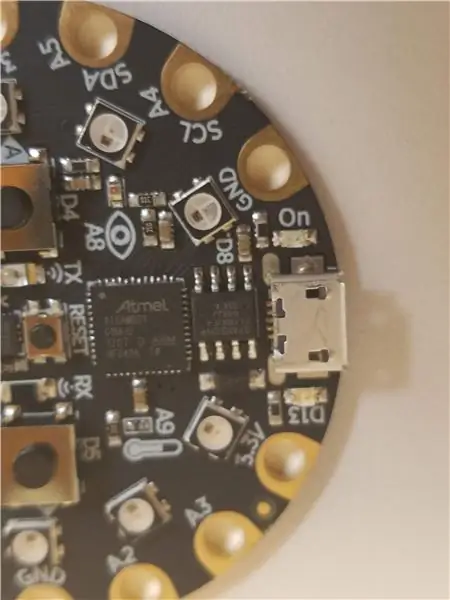
Kanskje du har sett dette ordet og var som "wtf", men ikke følte deg komfortabel nok til å spørre*. Helt greit, her er en rask oversikt:
En mikrokontroller er en "enkel datamaskin" som kjører ett program i en sløyfe. De er designet for å utføre en enkelt, spesifikk oppgave.
I denne veiledningen vil vi fokusere på mikrokontrollere som har utbruddstavler, eller et kort som gjør det lettere å koble til og programmere mikrokontrolleren.
På et utbruddskort lodnes mikrokontrollerpinnene til et kretskort ("PCB"), overskrifter eller andre kontakter legges til PCB, og noen grunnleggende fastvare eller permanent programvare lastes inn for å forberede mikrokontrolleren for å motta signaler.
*Spørsmål er alltid gode, selv om de er "dumme" eller "n00by", bare finn et trygt sted - som Instructables!
Trinn 2: Hva er forskjellen mellom Raspberry Pi og en mikrokontroller?

Raspberry Pi er ikke bare liten og søt, den er også en fullverdig datamaskin!: D
Datamaskiner har mikroprosessorer OG mikrokontrollere som jobber sammen for å utføre mange oppgaver samtidig.
Mikroprosessoren er det som gjør "tunge løft" i en datamaskin. Den utfører instruksjonene og beregningene som får datamaskinen til å fungere. Mikroprosessorer er mye raskere enn mikrokontrollere, men de trenger eksterne ressurser som RAM, Input/Output-porter, etc., mens en mikrokontroller vanligvis er frittstående.
Datamaskiner (som har innganger og utganger, lagring og behandling) kan kjøre flere programmer om gangen - du kan surfe på Internett, mimre med gamle bilder, skrive et papir og ha like 1000 faner åpne samtidig! Mikrokontrollere … ikke så mye. Du kan gjøre en av disse tingene, men ikke alle.
For å lære mer om Raspberry Pi, sjekk ut den siste delen av denne opplæringen!
Trinn 3: Arduino (Uno)


En robust, åpen kildekode-mikrokontroller og programmeringsmiljø designet for nybegynnere med litt kunnskap om kretser.
Anbefalt alder: 12+ (for barn som er komfortable med programmering og algebra)
Vanskelighetsgrad: Middels
Gjennomsnittlig kostnad: ~ $ 35
Det er mange forskjellige typer Arduino -plater. Dette er Arduino Uno, best egnet for nybegynnere! Det er brett som er større, mindre, bærbare og for spesialbruk som robotikk.
Å være kjent med Arduino -tavler og programmeringskart godt til prosjekter og karrierer innen informatikk, ingeniørfag og design.
Maskinvarefunksjoner
- Arduino Uno har 14 Digital Input & Output ("I/O") pinner, 6 analoge I/O pins, 2 Power Out pins (3.3V og 5V) og 3 Ground (GND) pinner.
- Strøminngang kan være alt fra 5 til 12 VDC
-
ICSP-hodene lar deg koble til massevis av forskjellige tilleggskort som kalles "skjold".
For eksempel kan du legge til et WiFi -skjold for å koble Arduino til nettet
Programmeringsspråk: Kabling (kombinasjon av C ++/behandling)
Eksempelprosjekt: Bevegelsesreaktiv Shake the Maze Game!
Kjøp/finn ut mer: Arduino nettsted
Trinn 4: Micro: Bit



En vennlig lil 'mikrokontroller praktisk for barn og folk som nettopp har begynt med koding og maskinvare.
Anbefalt alder: 8+ (eller barn komfortable med kretser og enkle verktøy)
Vanskelighetsgrad: Nybegynner
Gjennomsnittlig kostnad: ~ $ 15
Micro: Bit er et flott verktøy for å begynne å lære å kode, lære andre, spesielt barneskoleelever, å kode og lage enkle og raske elektroniske prototyper.
Micro: Bit er et samarbeid mellom Microsoft og BBC for å bringe pedagogiske datamaskiner til klasserom rundt om i verden.
Maskinvarefunksjoner:
- Micro: Bit har 3 digitale og analoge I/O -pinner, en utgangspinne (3,3V) og en jordet (GND) pinne
- Strøminngang bør være 3-5 VDC via mikro -USB -kabel eller batteripakke.
-
Den har også mange innebygde innganger, utganger og sensorer!
- 5x5 (25) LED -matrise
- To (2) trykknapper (A, B)
- Radiosender og mottaker
- Akselerometer
- Kompass
- Lys- og temperatursensorer
- For flere I/O -pinner, ta en Micro: Bit breakout!
Programmeringsspråk: Blokkbasert eller Javascript (www. MakeCode.org); kan også bruke CircuitPython
Eksempelprosjekt: Text Messenger Puppet!
Kjøp/Lær mer: Micro: Bit -nettsted
Trinn 5: Circuit Playground Express


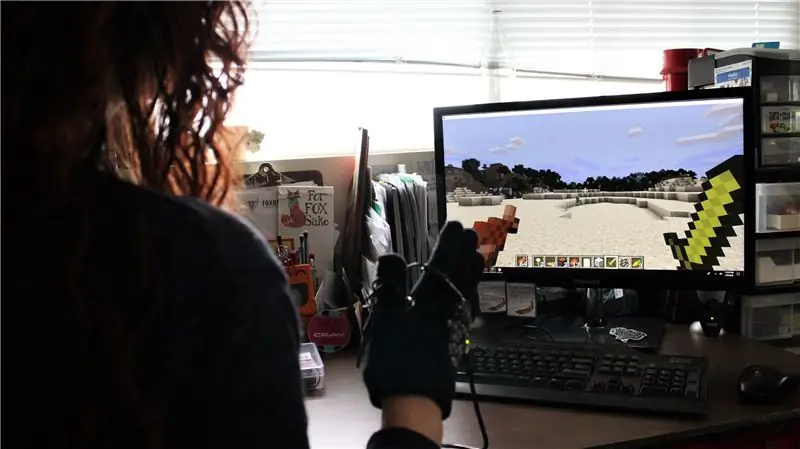
En allsidig mikrokontroller som er perfekt for barn og folk som bare har begynt med koding og maskinvare.
Merk: Det er også Circuit Playground Classic - maskinvaren er nesten identisk, men dette brettet er programmert i Arduino IDE.
Anbefalt alder: 8+ (eller barn komfortable med kretser og enkle verktøy)
Vanskelighetsgrad: Nybegynner
Gjennomsnittlig kostnad: ~ $ 25
Circuit Playground Express, eller CPX, er et nyttig verktøy for å lære å kode, lære andre å kode og lage raske prototyper for nybegynnere til eksperter.
Circuit Playground Express er en kraftig og allsidig mikrokontroller laget av Adafruit Industries.
Maskinvarefunksjoner
-
CPX har 7 digitale/analoge innganger og utganger ("I/O") som også har kapasitiv berøring!
- 1 "sann" analog I/O -ring
- 2 Utgangsring (3,3V)
- 3 jordede (GND) pinner
- Strøminngang bør være 3-5 VDC via mikro -USB -kabel eller batteripakke.
-
Det er også tonnevis med innebygde innganger, utganger og sensorer!
- 10 Mini Neopixels (kan være i alle farger)
- 2 Trykknapper (A, B)
- 1 skyvebryter
-
Infrarød sender og mottaker
Kan motta/overføre fjernkontrollkoder, sende melding mellom CPX -er og fungere som en avstandssensor
- Akselerometer
- Lydsensor og minihøyttaler
- Lys- og temperatursensorer
Programmeringsspråk: Blokkbasert eller Javascript (www. MakeCode.org); kan også bruke CircuitPython og ledninger (Arduino IDE)
Eksempelprosjekt: Minecraft Gesture Controller!
Kjøp/Lær mer: Adafruit Industries
Trinn 6: Makey Makey

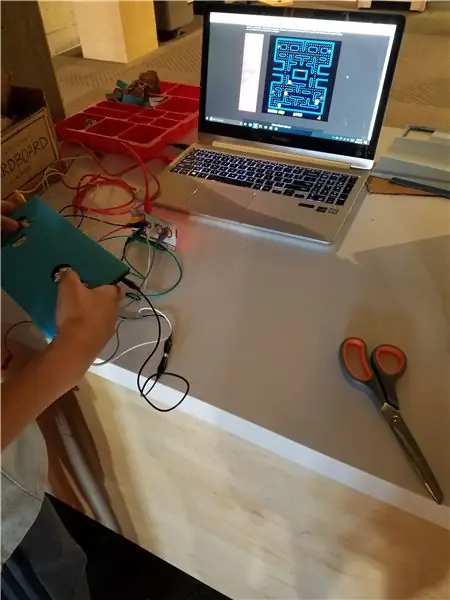

En interaktiv introduksjonsmikrokontroller som er perfekt for små barn og folk som er nye innen elektronikk og koding, spesielt for de som ønsker å leke med teknologi uten å måtte bygge kretser og kode.
Anbefalt alder: 5+ (eller barn komfortable med enkle verktøy)
Vanskelighetsgrad: Nybegynner
Gjennomsnittlig kostnad: ~ $ 50
Makey Makey er et flott første skritt i elektronikk og teknologi - ingen programmering er nødvendig! Koble alligatorklemmer til putene og koble deretter til noe ledende materiale, som hender, frukt eller metallgjenstander, for å utløse visse tastatur- og musetaster.
Makey Makey er et Arduino-kompatibelt bord, noe som betyr at du også kan omprogrammere det ved hjelp av Arduino Integrated Development Environment ("IDE").
Maskinvarefunksjoner
-
Makey Makey har seks (6) kapasitive berøringsputer på forsiden av brettet:
- Fire styrer piltastene på tastaturet,
- Den ene kontrollerer mellomromstasten, og
- Den ene kontrollerer venstre museklikk.
-
På baksiden av brettet er toppnålene for flere kontroller (også kapasitiv berøring):
- Seks (6) pinner som tilordnes til bokstaver,
- Fire (4) pinner som tilordnes pilene,
- To (2) pinner som tilordnes musetastene, og
- En (1) pinne som tilordnes mellomromstasten.
- Det er også tre (3) generelle I/O -pinner, en 5V strømpinne og en jordet pinne.
Programmeringsspråk: Gjelder ikke for nybegynnere; kan skrive Scratch-programmer (blokkbasert); kan omprogrammere i ledninger (Arduino IDE)
Eksempelprosjekter
Nybegynner: Gulvpiano
Intermediate: Interactive Survey Game!
Kjøp/finn ut mer: Makey Makeys nettsted
Trinn 7: Andre vanlige brett
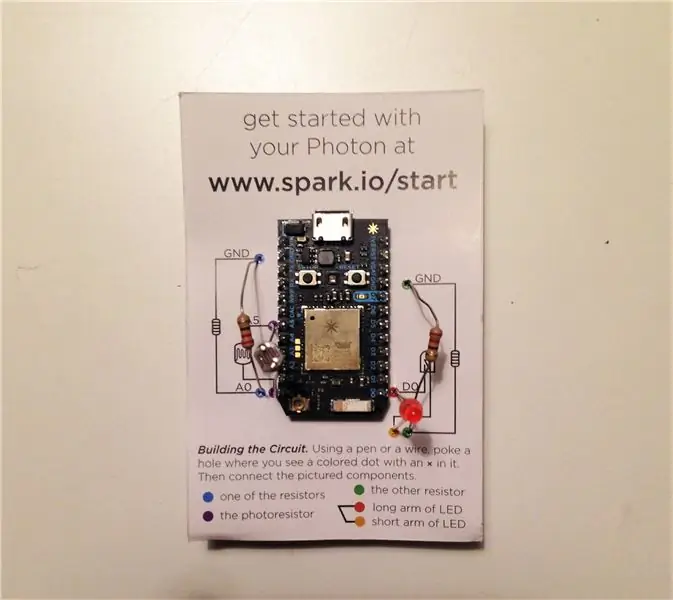
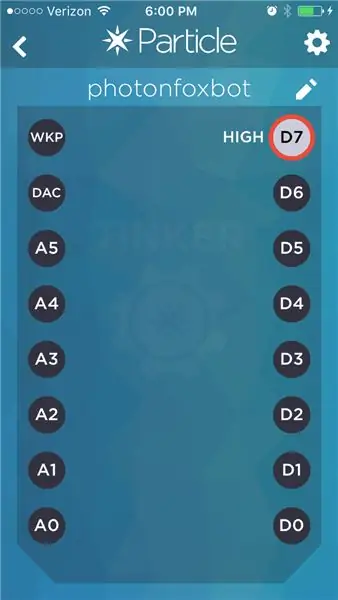
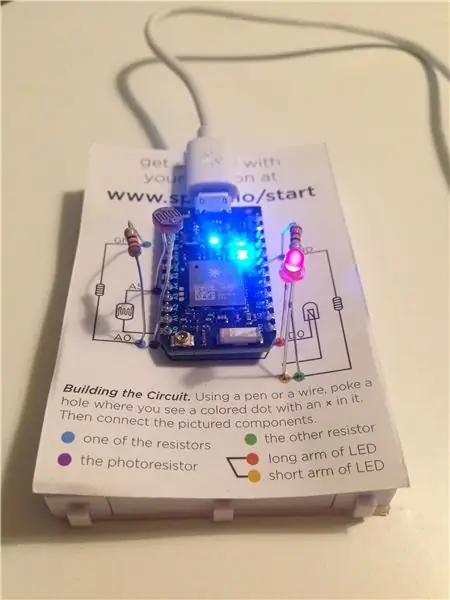
Det er waaaay for mange mikrokontrollere til å dekke i en opplæring. Hvis du har et superspesifikt spesialbehov, er det sannsynligvis en mikrokontroller for det (akkurat som apper!). For å få en følelse av noen av de andre tavlene som ikke er nevnt i denne opplæringen, kan du lese oversiktene over SparkFun Electronics og Adafruit Industries og/eller spør folk i feltet!
Her er noen av mine favoritter:
Partikkelfoton
I likhet med Arduino Nano er Photon en WiFi -tilkoblet mikrokontroller som kan programmeres trådløst. Det enkleste oppsettet bruker en (gratis) smarttelefon -app, men hvis kan også programmeres direkte via USB på nesten samme språk som Arduino*.
Anbefalt alder: 12+ (eller barn komfortable m/ kretser og koding)
Vanskelighetsgrad: Middels
Kostnad: ~ $ 20
For mer informasjon og for å få Photon -oppsettet, besøk Particle -nettbutikken her.
Programmeringsspråk: Kabling (mer eller mindre)
Eksempelprosjekt
IoT Industrial Scale
*Kabling er koderammen, så de fleste Arduino -koder fungerer uten endringer. Kan også skrive i C/C ++ eller ARM -montering
Adafruit HUZZAH ESP8266 Breakout
En super liten, super billig (og for tiden veldig populær i IoT* -samfunnet) WiFi -mikrokontroller. Du trenger en FTDI- eller konsollkabel. Du kan bruke Arduino IDE til å programmere dette kortet eller NodeMCUs Lua -tolk.
Anbefalt alder: 14+ (eller barn komfortable med maskinvare og programvare)
Vanskelighetsgrad: Middels ++
Kostnad: ~ $ 10
For mer informasjon, besøk HUZZAH Adafruit -produktsiden.
(SparkFun har også et lignende brett, "ESP8266 Thing", som du finner her for ~ $ 15.)
Programmeringsspråk: Lua (liksom Python) eller ledninger (Arduino IDE)
*IoT står for "Internet of Things", som er begrepet som refererer til tilkobling og kontroll av forskjellige maskinvareenheter, som sensorer og husholdningselektronikk, til Internett.
Adafruit Trinket M0
En liten, men likevel kraftig mikrokontroller som slører grensene mellom datamaskin og mikrokontroller (den har en ATSAMD21E18 32-biters Cortex M0-prosessor). Den kan programmeres med Circuit Python eller i Arudino IDE.
Anbefalt alder: 14+ (eller barn komfortable med maskinvare og programvare)
Vanskelighetsgrad: Middels
Kostnad: ~ $ 9
For mer informasjon, besøk Adafruit -produktsiden for Trinket M0.
Programmeringsspråk: CircuitPython eller ledninger (Arduino IDE)
Det er mange andre M0 -kort, tilsvarende omfanget som Arduino Zero -mikrokontrollerne. Hvis dette ikke passer dine behov eller dine ønsker, kan du søke på Adafruit- og SparkFun -nettstedene!
Trinn 8: Bærbare mikrokontrollere


Det er også en håndfull mikrokontrollere designet for bærbare prosjekter!
Det som gjør disse spesielle er at de kan vaskes, slik at du ikke trenger å rive dem ut av det fantastiske prosjektet du har laget (men fjern batteriet!).
Bærbare mikrokontrollere har også spesielle I/O -pinner som gjør det lettere å sy inn i klær og sy kretser med ledende tråd. Her er noen av mine favoritter:
Adafruit FLORA
En sirkulær sybar mikrokontroller med 14 innganger og utganger. Kan vaskes (men fjern batteriet).
Anbefalt alder: 12+ (eller barn komfortable m/ kretser og koding)
Vanskelighetsgrad: Middels
Kostnad: $ 15
Programmeringsspråk: Kabling (Arduino IDE)
For mer informasjon, besøk produktsiden til Adafruit FLORA.
Arduino Gemma
En liten, sybar mikrokontroller med 3 innganger og utganger. Perfekt for å gjemme seg, koble til små gjenstander og lage smykker.
Anbefalt alder: 12+
Vanskelighetsgrad: Middels
Kostnad: ~ $ 5
Programmeringsspråk: Kabling (Arduino IDE)
For mer informasjon, besøk produktsiden til Arduino Gemma.
Arduino Lilypad
En sirkulær sybar mikrokontroller med 14 tilgjengelige innganger og utganger.
Anbefalt alder: 12+
Vanskelighetsgrad: Middels
Kostnad: ~ $ 25
Programmeringsspråk: Kabling (Arduino IDE)
For mer informasjon, besøk SparkFun -produktsiden for Lilypad.
Trinn 9: Raspberry Pi 3


Raspberry Pi, eller kort sagt Pi, er en datamaskin i kredittkortstørrelse* som kjører en spesiell versjon av Linux og kan programmeres til å kontrollere maskinvare.
Anbefalt alder: 12+Eller barn som er komfortable med koding og algebra
Vanskelighetsgrad: Middels (lett som en datamaskin)
Gjennomsnittlig kostnad: ~ $ 35
Raspberry Pi -datamaskinen, eller kort sagt Pi, kan brukes som en "standard" datamaskin eller som en kontroller for alle slags maskinvareprosjekter. Det er en flott første datamaskin for barn å bruke og lære å kode på, og er mye brukt av maskinvareeksperter for å bygge alle slags elektroniske prosjekter, fra roboter til 3D -skrivere til hjemmeautomatiseringssystemer!
Raspberry Pi har endret måten vi bygger elektronikk på! Det er noen få forskjellige versjoner, den siste er Raspberry Pi 3 og Pi Zero, en miniatyrversjon av Pi 3 for bare $ 10.
Oversikt over maskinvare
- Det anbefalte operativsystemet ("OS") er en spesiell versjon av Linux kalt Raspbian.
-
Pi har 40 pins for generell inngang og utgang (“GPIO”).
- 26 digitale I/O -pinner (ingen analog I/O)
- 4 strømuttak (to 3,3V og to 5V)
- 8 jordede (GND) pinner
- 2 spesialpinner (I2C ID EEPROM, kun avansert bruk)
-
Pi har også de fleste standard datamaskinfunksjoner:
- 4 USB -porter
- 1 Ethernet -port
- 1 HDMI -port
- 1 lydkontakt
- 1 port for kameramodul
Programmeringsspråk (for GPIO -pinner): Python eller C ++
Siden dette er en full datamaskin, kan du programmere på hvilket språk du vil, inkludert programmering av andre mikrokontrollere!
Eksempelprosjekter
IoT Pet Monitor!
Impact Force Monitor
Kjøp/Mer informasjon: Raspberry Pi Foundation
*Pi kan brukes på samme måte som en standard mikrokontroller OG kan også kontrollere mikrokontrollere! I utgangspunktet er Pi super fantastisk, og jeg * må * inkludere den, selv om den teknisk sett er en datamaskin:)
Trinn 10: Avsluttende tanker

Hvis du nettopp har begynt og vil bygge alle slags prosjekter, vil jeg anbefale Circuit Playground Express. Det er superenkelt å komme i gang og har massevis av innebygde gadgets.
Hvis du er superinteressert i datanettverk, AI eller å koble ting til Internett (f.eks. Å lage et "smart hjem"), vil jeg foreslå Raspberry Pi.
Hvis du vil ha et solid, stabilt og pålitelig brett for å bygge et bredt spekter av prosjekter, kan du gå med en Arduino.
Hvis du fortsatt ikke aner hvor du skal begynne og er fullstendig skremt, kan du begynne med Micro: Bit - det er bare $ 15 og har mange flotte ting å spille med. Pluss, hvis du får en til vennen din, kan du sende lil -meldinger frem og tilbake:)
Det beste rådet jeg kan gi deg er å finne et prosjekt du brenner for og bygge det! Det er tonnevis med opplæringsprogrammer på nettet, så søk etter noen som har bygget det samme eller lignende prosjektet. Bygg av funnene dine og juster som du vil!
Og selvfølgelig, legg igjen eventuelle relaterte spørsmål i kommentarene, så skal jeg gjøre mitt beste for å hjelpe!
God hacking!
Anbefalt:
Hvordan kode og publisere Matlab 2016b til Word (nybegynnerguide): 4 trinn

Hvordan kode og publisere Matlab 2016b til Word (nybegynnerguide): Matlab er et språk med høy ytelse som brukes til å beregne tekniske resultater. Den har muligheten til å integrere grafikk, beregninger og programmering på en brukervennlig måte. Med dette programmet kan brukeren publisere problemer og løsninger
Hvordan legge til WiFi -kontroll i ethvert prosjekt -- ESP32 nybegynnerguide: 5 trinn

Hvordan legge til WiFi -kontroll i ethvert prosjekt || ESP32 nybegynnerguide: I dette prosjektet vil jeg vise deg hvor enkelt/vanskelig det er å bruke en ESP32 med Arduino IDE for å legge til WiFi -kontroll til ethvert elektronikkprosjekt. Underveis vil jeg vise deg hvordan du bruker ESP32 til å lage en enkel WiFi -server og hvordan du lager
Nybegynnerguide til Raspberry Pi: 6 trinn (med bilder)

Beginners Guide to Raspberry Pi: I lang tid har jeg jobbet med Arduino. Det er enkelt, billig og får jobben gjort. Men i det siste har jeg hellet mer mot IoT -prosjekter. Så jeg begynte å bruke ESP utviklingstavle, og det fungerte perfekt. Men nå vil jeg gå mot
En komplett nybegynnerguide til SMD -lodding: 5 trinn (med bilder)

En komplett nybegynnerguide til SMD-lodding: OK, så lodding er ganske greit for gjennomgående hullkomponenter, men så er det tider når du trenger å gå liten *sett inn ant-man-referanse her *, og ferdighetene du lærte for TH-lodding, gjør det bare ikke søk lenger. Velkommen til verden av
Nybegynnerguide til ESP8266 og tweeting ved bruk av ESP8266: 17 trinn (med bilder)

Nybegynnerguide til ESP8266 og tweeting ved bruk av ESP8266: Jeg lærte om Arduino for 2 år siden. Så jeg begynte å leke med enkle ting som lysdioder, knapper, motorer osv. Da tenkte jeg at det ikke ville være kult å koble til ting som å vise dagsvær, aksjekurser, togtider på en LCD -skjerm. Jeg
